文章詳情頁
win10系統設置自動登錄具體操作步驟
瀏覽:7日期:2022-12-17 14:58:40
很多的同學們都為win10系統設置了自動登錄,你們知道怎么設置嗎?今日在這就為大伙分享了win10系統設置自動登錄的具體操作步驟。

1、首先打開Windows10系統后,右鍵點擊桌面左下角的開始按鈕,在彈出的菜單中點擊“運行”菜單項。
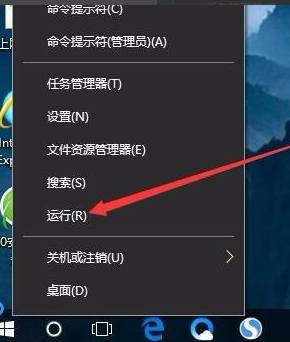
2、這時就可以打開Windows10系統的運行窗口了。
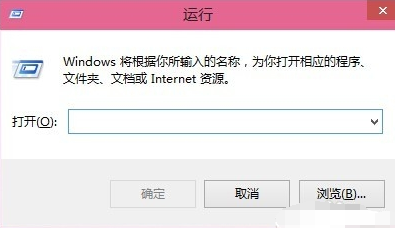
3、然后在彈出窗口中輸入Control Userpasswords2命令,點擊確定按鈕。
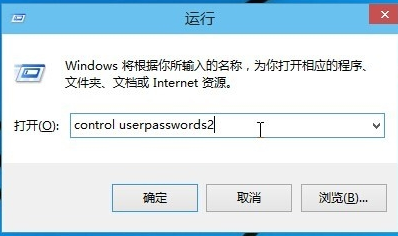
4、在打開的用戶賬戶窗口中,去掉“要使用本計算機,用戶必須輸入用戶名和密碼”前的勾選,然后點擊應用按鈕
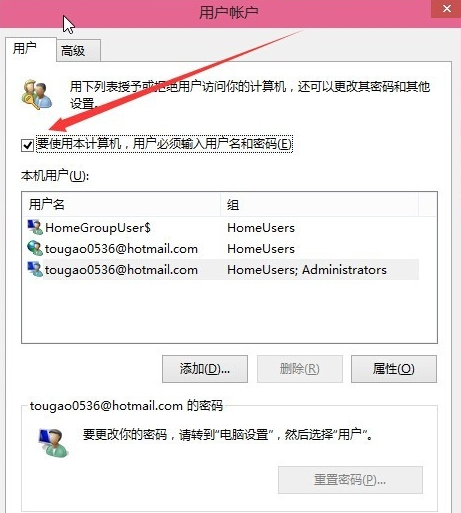
5、在彈出窗口中輸入自動登錄的用戶名與密碼,最后點擊確定保存退出。
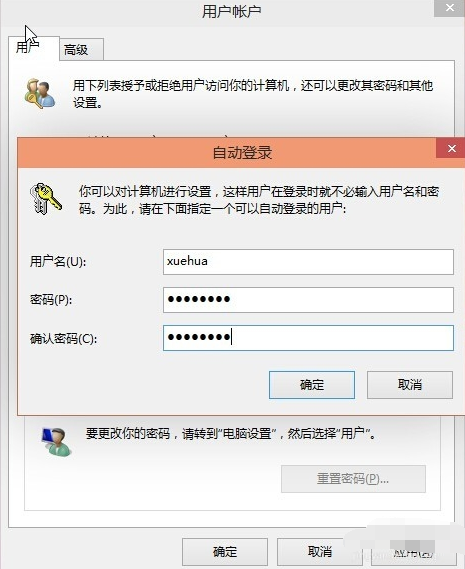
6、重新啟動電腦后,下次開機就不用輸入登錄密碼即可實現自動登錄了。

看完了上文描述的win10系統設置自動登錄的具體操作步驟,你們自己也趕緊去試試吧!
相關文章:
1. UOS怎么設置時間? 統信UOS顯示24小時制的技巧2. Win10必應搜索不了怎么辦?Win10系統bing搜索不了的解決方法3. 鼠標怎么設置為左手? deepin20左手鼠標設置方法4. Win11系統搜索不到藍牙耳機怎么辦?Win11搜索不到藍牙耳機解決方法5. freebsd 服務器 ARP綁定腳本6. 如何從Windows 10升級到Windows 11?Win10升級到Win11的正確圖文步驟7. centos7怎么進去tmp目錄并清除垃圾?8. 電腦怎么安裝雙系統?Win11 和 Win7雙系統安裝圖文教程9. 消息稱微軟將在未來幾周內推送 Win11 22H2“Moment 2”更新10. Win11關機一直重啟怎么辦?Win11關機不斷重啟解決方法
排行榜
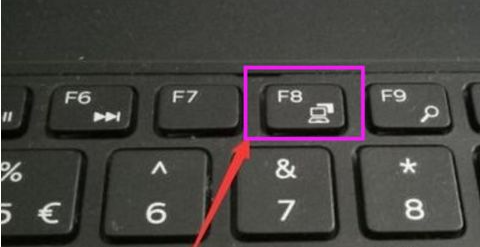
 網公網安備
網公網安備